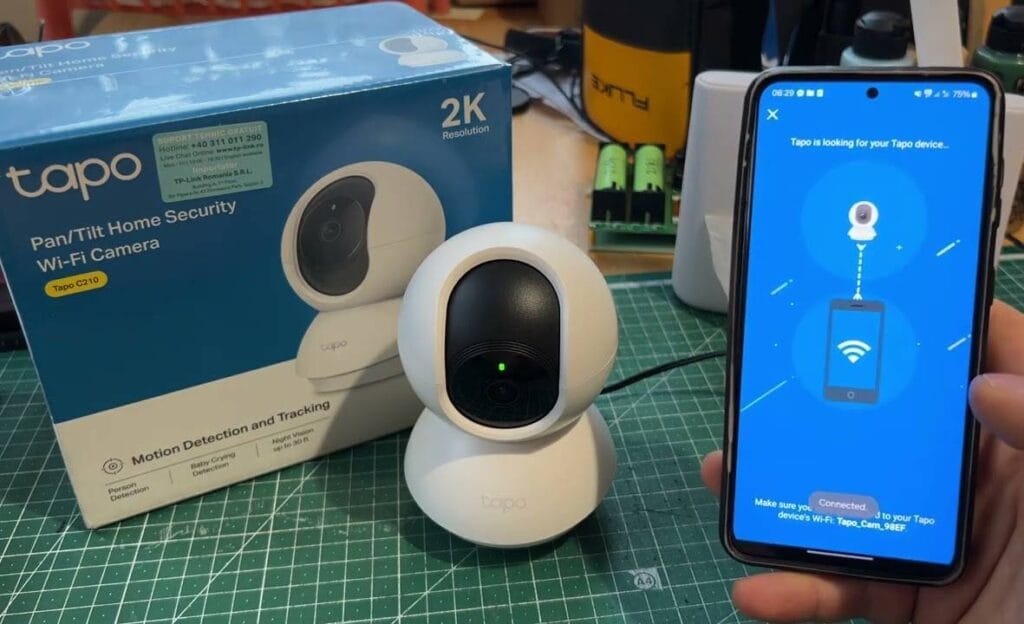Cambiare il Wi‑Fi sulla telecamera Tapo può sembrare una di quelle cose che rimandi sempre, tipo quando ti dicono di aggiornare il tuo telefono e lo fai solo dopo che è troppo tardi… Lo so, sembra complicato, ma ti assicuro che non lo è affatto! Immagina di voler spostare la tua telecamera da una stanza all’altra o di aver cambiato provider di internet, ecco, in questi casi dovrai semplicemente farle “ri-conoscere” la nuova rete Wi‑Fi. Potresti pensare che sia un processo lungo o che richieda competenze tecniche da guru dell’informatica, ma ti prometto che con qualche semplice passaggio sarai pronto in un attimo.
Ecco il punto: non serve essere un esperto per farlo, basta seguire alcune semplici istruzioni. Diciamocelo, a volte le cose più semplici sembrano quelle più difficili, ma quando capisci il meccanismo, tutto diventa più chiaro. Se ti stai chiedendo “Ma come faccio?”, tranquillo, ti guiderò passo passo, come se fossi il tuo amico che ti dà una mano.
Ok, partiamo dall’inizio: hai mai avuto problemi a configurare un dispositivo che richiede una connessione Wi‑Fi? È un po’ come quando cerchi di sincronizzare il Bluetooth tra il tuo telefono e le cuffie… a volte funziona subito, altre volte devi resettare tutto. Ecco, nel caso della telecamera Tapo, il processo è simile, ma senza la frustrazione di dover riprovare mille volte. Pronto a vedere come fare? Te lo spiego subito!
Cosa sapere prima di iniziare? I tre punti salienti!
Prima di lanciarti nell’operazione per cambiare rete Wi‑Fi della telecamera Tapo, è fondamentale conoscere alcuni aspetti chiave che ti aiuteranno a evitare problemi lungo il percorso.
Comprendere il funzionamento della tua telecamera
La telecamera Tapo è un dispositivo intelligente che si connette alla rete Wi‑Fi per trasmettere immagini in tempo reale. Conoscere le caratteristiche del tuo modello ti permette di seguire le istruzioni giuste e di sapere come comportarti in caso di imprevisti.
Verifica la stabilità della nuova rete
Non c’è niente di peggio che configurare tutto al meglio per poi scoprire che la nuova rete è instabile. Assicurati che il segnale Wi‑Fi della nuova rete sia forte e affidabile. Se il router si trova in un’altra stanza, controlla che non ci siano ostacoli che possano indebolire il segnale.
Prepara tutto il necessario
Per cambiare rete Wi‑Fi della telecamera Tapo, è importante avere a portata di mano tutte le informazioni e gli strumenti necessari. Assicurati di avere il nome (SSID) e la password della nuova rete, e, se possibile, una guida cartacea o digitale del dispositivo per consultarla in ogni momento.
Perché cambiare rete Wi‑Fi della telecamera Tapo?
Ci possono essere diversi motivi per cui è necessario cambiare rete Wi‑Fi della telecamera Tapo. Forse hai cambiato router o semplicemente desideri migliorare la copertura del segnale in casa. Un’altra ragione comune è quella di ottimizzare la sicurezza: passando a una rete più sicura, riduci il rischio di accessi non autorizzati. In certi casi, il vecchio router potrebbe non supportare le ultime tecnologie di crittografia, lasciando la tua telecamera vulnerabile. Inoltre, la gestione di più dispositivi sulla stessa rete potrebbe rallentare la connessione, perciò distribuire i carichi su reti diverse può rappresentare una soluzione efficace.
Cambiare rete Wi‑Fi della telecamera Tapo: cosa serve?
Prima di iniziare la procedura, raccogli tutti gli strumenti e le informazioni necessarie. Ecco cosa ti servirà:
Dispositivo mobile o PC
Utilizzerai il tuo smartphone, tablet o computer per accedere all’app Tapo e modificare le impostazioni della telecamera. È fondamentale avere un dispositivo aggiornato e con una buona connessione internet.
Nuova rete Wi‑Fi
Assicurati che la rete a cui vuoi collegare la telecamera sia attiva e funzionante. Ricorda di avere a portata di mano il nome della rete (SSID) e la password, che saranno indispensabili durante la configurazione.
Connessione stabile
Prima di iniziare, è consigliabile essere vicini al router per avere un segnale forte e continuo. Se il segnale è debole, potresti avere difficoltà a completare la procedura senza interruzioni.
App Tapo aggiornata
Verifica di avere l’ultima versione dell’app Tapo installata sul tuo dispositivo. Le nuove versioni spesso includono miglioramenti e correzioni di bug che potrebbero semplificare la procedura.
Documentazione e supporto
Avere a disposizione il manuale utente della telecamera o la guida online sul sito ufficiale Tapo può rivelarsi molto utile se incontri qualche problema lungo il percorso.
Cambiare rete Wi‑Fi della telecamera Tapo: guida per principianti, passo dopo passo
Preparazione iniziale
Verifica che il nuovo Wi‑Fi sia attivo e funzionante. Prendi nota del nome della rete (SSID) e della relativa password. È importante anche controllare il firmware della telecamera: aggiorna il dispositivo all’ultima versione disponibile tramite l’app Tapo per evitare eventuali incompatibilità. Durante la configurazione iniziale, posiziona la telecamera vicino al router in modo da garantire una connessione forte e stabile.
Attivazione della modalità configurazione
Trova il tasto di reset sulla telecamera, spesso nascosto in un piccolo foro, e tienilo premuto per 10-15 secondi. Osserva il LED: se inizia a lampeggiare, significa che il dispositivo è entrato in modalità di configurazione. A questo punto, assicurati di avere l’app Tapo aperta sul tuo smartphone, pronto a connettersi al nuovo segnale della telecamera.
Utilizzo dell’app Tapo
Apri l’app Tapo sul tuo dispositivo e accedi con le tue credenziali, se non l’hai già fatto. Nella lista dei dispositivi, seleziona la telecamera che necessita il cambio di rete Wi‑Fi. Tocca l’icona a forma di ingranaggio per aprire il menu delle impostazioni e cerca l’opzione dedicata al cambio di rete. Avvia la procedura di configurazione seguendo le indicazioni sullo schermo.
Configurazione della nuova rete Wi‑Fi
Una volta entrato nella modalità di configurazione, l’app Tapo mostrerà tutte le reti Wi‑Fi disponibili. Trova il nome della tua nuova rete e selezionalo. Digita la password corretta del nuovo Wi‑Fi e conferma, facendo attenzione a eventuali errori di battitura. Dopo aver confermato, la telecamera si riavvierà: questo passaggio potrebbe richiedere alcuni minuti. Quando il dispositivo si riavvia, verifica che l’app confermi la connessione al nuovo Wi‑Fi e che il LED indichi uno stato stabile.
Risoluzione dei problemi
Se la telecamera non riesce a connettersi, prova a posizionarla più vicino al router e ripeti la procedura. A volte, un semplice riavvio del router e della telecamera può risolvere eventuali conflitti. Controlla anche le impostazioni di sicurezza del router, assicurandoti che non ci siano restrizioni, come i filtri MAC, che possano impedire la connessione della telecamera. Se il problema persiste, consulta il Manuale utente Tapo C310 o visita il sito di supporto TP-Link per ulteriori indicazioni.
Cambiare rete Wi‑Fi della telecamera Tapo: guida per principianti
Non sempre tutto va liscio, e ci sono situazioni in cui il cambio di rete Wi‑Fi della telecamera Tapo può incontrare qualche imprevisto. Vediamo insieme quali sono le problematiche più comuni e come risolverle.
Problema 1: Telecamera non entra in modalità pairing
Se la telecamera non passa in modalità pairing, verifica innanzitutto che il dispositivo sia correttamente alimentato. Controlla il manuale per sapere esattamente come attivare questa modalità: in alcuni modelli potrebbe essere necessario premere il tasto per alcuni secondi. Se il problema persiste, prova a riavviare la telecamera scollegandola dalla corrente e ricollegandola dopo qualche minuto.
Problema 2: Rete non visibile nell’app
Se la nuova rete Wi‑Fi non appare nella lista, assicurati che il segnale del router sia attivo e che non ci siano ostacoli che possano interferire. Un’altra possibile causa è un malfunzionamento del router. In questo caso, spegni e riaccendi il router e riprova. Anche il dispositivo mobile deve essere connesso alla stessa rete per permettere il rilevamento corretto.
Problema 3: Password errata
La questione della password è molto delicata. Se viene inserita in modo errato, la telecamera non riuscirà a connettersi. Controlla sempre che la password sia scritta correttamente e che non ci siano spazi indesiderati. Se necessario, cancella la voce e riscrivila attentamente. A volte basta un piccolo errore per creare grandi problemi.
Problema 4: Interferenze di rete
Alcune case hanno numerosi dispositivi collegati alla rete, e questo può causare interferenze. Se noti che la connessione della telecamera è instabile, prova a ridurre il numero di dispositivi collegati oppure posiziona il router in un luogo centrale per una migliore distribuzione del segnale.
Problema 5: Firmware obsoleto
Una causa meno ovvia, ma altrettanto importante, è un firmware obsoleto della telecamera. Assicurati di aver aggiornato all’ultima versione del software Tapo, poiché gli aggiornamenti spesso includono correzioni di bug e miglioramenti nelle prestazioni di connessione.
Consigli extra per una configurazione perfetta
Oltre ai passaggi tecnici, ci sono alcuni consigli che possono aiutarti a ottenere il massimo dalla tua telecamera Tapo una volta cambiata rete Wi‑Fi.
Organizza lo spazio
Mantieni sempre il router e la telecamera in posizioni dove il segnale è forte. Spostare un mobile o aggiungere pareti spesse può ridurre la qualità del segnale. Un buon posizionamento, cioè una posizione a metà strada tra il router e la zona da monitorare, è fondamentale.
Pianifica in anticipo
Prima di iniziare, fai una lista di tutti i passaggi e dei materiali necessari. Questo ti permetterà di seguire la guida in modo ordinato e di non dimenticare nulla di importante durante la configurazione.
Aggiorna i dispositivi
Assicurati che sia il router che la telecamera abbiano il firmware aggiornato. Gli aggiornamenti migliorano le prestazioni e la sicurezza dei dispositivi. Ricordo quando ho aggiornato il firmware della mia telecamera; notai subito una riduzione dei problemi di connessione, rendendo l’esperienza molto più fluida.
Supporto tecnico
Non esitare a contattare il supporto tecnico di Tapo se incontri problemi che non riesci a risolvere. Spesso un semplice consiglio può risparmiare ore di tentativi falliti.
Backup delle impostazioni
Prima di effettuare cambiamenti significativi, salva le impostazioni attuali. Se qualcosa va storto, potrai sempre tornare indietro senza dover rifare tutto da capo.
Verifica e test finale
Dopo aver completato la configurazione, è essenziale eseguire alcuni test per assicurarsi che la telecamera funzioni correttamente sulla nuova rete.
Testare la connessione
Accedi alla visualizzazione live dall’app Tapo e osserva se le immagini vengono trasmesse in modo fluido. Se noti ritardi o interruzioni, torna alle impostazioni per controllare eventuali errori di configurazione. Ricorda che la stabilità della connessione dipende anche dalla qualità del segnale della nuova rete.
Controllare le impostazioni avanzate
Verifica che tutte le impostazioni avanzate, come notifiche di movimento e registrazioni pianificate, siano attive e funzionanti. Un piccolo dettaglio, come una notifica disattivata, può compromettere la funzionalità complessiva della telecamera. Prenditi qualche minuto per controllare ogni opzione.
Effettuare un controllo periodico
Anche se la configurazione iniziale è andata a buon fine, pianifica dei controlli periodici per assicurarti che la telecamera continui a funzionare correttamente. I router e le reti Wi‑Fi possono subire variazioni nel tempo, e una verifica periodica ti aiuterà a prevenire eventuali problemi futuri.
Risorse aggiuntive e supporto
Non dimenticare che il supporto tecnico e le risorse online possono essere preziosi alleati nel processo di configurazione.
Forum e community
Partecipare a forum e community online dedicate ai dispositivi Tapo può offrirti soluzioni pratiche e consigli basati su esperienze reali. Molti utenti condividono trucchi e suggerimenti utili che potresti non trovare nelle guide ufficiali.
Manuale utente e guide ufficiali
Il manuale utente della telecamera Tapo e le guide presenti sul sito ufficiale sono risorse fondamentali. Tienili a portata di mano mentre effettui le operazioni e consulta le sezioni che ritieni più rilevanti per la tua situazione.
Video tutorial
A volte, vedere la procedura eseguita da un esperto può chiarire eventuali dubbi. Sul canale YouTube di Tapo o su altre piattaforme, puoi trovare video tutorial che mostrano ogni passaggio in modo visivo e pratico.
Assistenza clienti
Se incontri problemi troppo complessi o non riesci a risolverli da solo, contatta il supporto clienti Tapo. Il personale dedicato potrà guidarti nella risoluzione di problemi specifici e darti ulteriori indicazioni personalizzate.
Riassunto dell’articolo in cinque punti
- Preparazione: Assicurati di avere tutte le informazioni e gli strumenti necessari, inclusi SSID e password della nuova rete.
- Accesso all’app Tapo: Apri l’app, seleziona la telecamera e accedi alle impostazioni per cambiare la rete Wi‑Fi.
- Modalità pairing e inserimento credenziali: Attiva la modalità pairing, seleziona la nuova rete e inserisci correttamente la password.
- Verifica e test: Dopo il riavvio della telecamera, verifica che la connessione sia stabile e funzionale.
- Supporto e aggiornamenti: Consulta manuali, risorse online e il supporto tecnico in caso di difficoltà, e mantieni aggiornati firmware e impostazioni.
FAQ (Frequently Asked Questions)
- Devo resettare la telecamera prima di cambiare rete?
Non sempre, ma in alcuni casi può aiutare. Se la telecamera non entra in modalità pairing, prova a resettarla seguendo le istruzioni del manuale. - Quanto tempo impiega la telecamera a riconnettersi?
Generalmente, il processo richiede pochi minuti. Attendi almeno 5-10 minuti dopo il riavvio per essere sicuro che la connessione sia stabile. - Posso cambiare rete Wi‑Fi della telecamera Tapo senza utilizzare l’app?
La procedura ufficiale prevede l’utilizzo dell’app Tapo, poiché è il modo più semplice e guidato per effettuare il cambio di rete. - Cosa fare se la nuova rete non appare nell’app?
Verifica che il segnale sia attivo, che il dispositivo mobile sia collegato alla stessa rete e che il router non abbia impostazioni particolari che limitano il rilevamento. - La telecamera funziona con reti a 5 GHz?
Molti modelli Tapo supportano entrambe le frequenze, ma controlla le specifiche tecniche del tuo dispositivo per essere sicuro. - Come posso sapere se la configurazione è andata a buon fine?
Una volta inserite le nuove credenziali, la telecamera mostrerà una notifica di conferma e le luci LED indicheranno una connessione stabile. - È possibile cambiare rete Wi‑Fi della telecamera Tapo da remoto?
Generalmente la configurazione deve essere effettuata localmente, vicino al router, per garantire un segnale forte e stabile durante il processo. - Cosa fare se dopo il cambio la telecamera non trasmette immagini?
Controlla la password, la modalità pairing e la qualità del segnale. Se il problema persiste, consulta il manuale o contatta il supporto tecnico. - La procedura varia in base al modello?
Sì, alcuni dettagli possono variare a seconda del modello di telecamera Tapo. Leggi sempre il manuale specifico del tuo dispositivo. - Come posso aggiornare il firmware della telecamera?
L’aggiornamento avviene tramite l’app Tapo. Accedi alle impostazioni, cerca la sezione “Aggiornamenti firmware” e segui le istruzioni visualizzate.
Conclusione
Cambiare rete Wi‑Fi della telecamera Tapo non è un’operazione complicata se segui una guida dettagliata e procedi con calma. Dalla preparazione iniziale, passando per l’accesso alle impostazioni e la modalità pairing, fino al test finale, ogni passaggio è stato descritto in maniera semplice e diretta. Ricorda che un’attenta pianificazione e l’utilizzo delle risorse di supporto possono fare la differenza quando si tratta di risolvere eventuali problemi. Con un po’ di pazienza e seguendo i consigli qui riportati, potrai goderti una configurazione perfetta e una connessione stabile, senza stress o complicazioni. Buona configurazione e che la tua nuova rete Wi‑Fi porti sempre un segnale forte e affidabile alla tua telecamera Tapo!